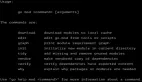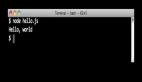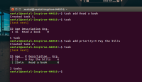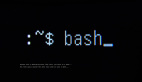什么是命令行工具?
命令行工具(Cmmand Line Interface)简称cli,顾名思义就是在命令行终端中使用的工具。我们常用的 git 、npm、vim 等都是 cli 工具,比如我们可以通过 git clone 等命令简单把远程代码复制到本地。
为什么要用cli工具?
和 cli 相对的是图形用户界面(gui),windows 环境中几乎都是 gui 工具,而 linux 环境中则几乎都是 cli 工具,因为两者用户不同,gui 侧重于易用,cli 则侧重于效率。对于熟悉 gui 和集成开发环境(IDE)的程序员,这似乎很难理解。毕竟用鼠标点点拽拽,不是更方便么?
很遗憾,答案是否定的。gui对于某些简单操作,可能更快、更方便。比如移动文件、阅读邮件或写word文档。但如果你依赖 gui 完成全部工作,你将会错过环境的某些能力,比如使常见任务自动化,或是利用各种工具的全部功能。并且,你也无法将工具组合,创建出定制的宏工具。gui 的好处是所见即所得(what you see is what you get)。缺点是所见即全部所得(what you see is all you get)。
作为注重实效的程序员,你不断的想要执行特别的操作(gui 可能不支持的操作)。当你想要快速地组合一些命令,以完成一次查询或某种其他的任务时,cli 要更为合适。比如:查看上周哪些js文件没有改动过:
- # cli:
- find . -name '*.js' -mtime +7 -print
- # gui:
- 1.点击并转到"查找文件",点击"文件名"字段,敲入"*.js",选择"修改日期"选项卡;
- 2.然后选择"介于".点击"开始日期",敲入项目开始的日期。
- 3.点击"结束日期",敲入1周以前的日期(确保手边有日历),点击"开始查找";
如何开发一个 cli 工具?
基本上,使用任何成熟的语言都可以开发 cli 工具,作为一个前端小白,还是 JavaScript 比较顺手,因此我们选用 node 作为开发语言。
创建一个项目
- # 1.创建一个目录:
- mkdir kid-cli && cd kid-cli
- # 2.因为最终我们要把cli发布到npm上,所以需要初始化一个程序包:
- npm init
- # 3.创建一个index.js文件
- touch index.js
- # 4.打开编辑器(vscode)
- code .
安装 code 命令,运行 VS code 并打开命令面板( ⇧⌘P ),然后输入 shell command 找到: Install 'code' command in PATH 就行了。
打开index.js文件,添加一段测试代码:
- #!/usr/bin/env node
- console.log('hello world!’)
终端运行 node 程序,需要先输入 node 命令,比如
- node index.js
可以正确输出 hello world!,代码顶部的 #!/usr/bin/env node是告诉终端,这个文件要使用 node 去执行。
创建一个命令
一般 cli都有一个特定的命令,比如 git,刚才使用的 code 等,我们也需要设置一个命令,就叫 kid 吧!如何让终端识别这个命令呢?很简单,打开 package.json 文件,添加一个字段 bin,并且声明一个命令关键字和对应执行的文件:
- # package.json
- ......
- "bin": {
- "kid": "index.js"
- },
- ......
如果想声明多个命令,修改这个字段就好了。
然后我们测试一下,在终端中输入 kid,会提示:
- zsh: command not found: kid
为什么会这样呢?回想一下,通常我们在使用一个 cli 工具时,都需要先安装它,比如 vue-cli,使用前需要全局安装:
- npm i vue-cli -g
而我们的 kid-cli 并没有发布到 npm 上,当然也没有安装过了,所以终端现在还不认识这个命令。通常我们想本地测试一个 npm 包,可以使用:npm link 这个命令,本地安装这个包,我们执行一下:
- npm link
然后再执行
- kid
命令,看正确输出 hello world! 了。
到此,一个简单的命令行工具就完成了,但是这个工具并没有任何卵用,别着急,我们来一点一点增强它的功能。
查看版本信息
首先是查看 cli 的版本信息,希望通过如下命令来查看版本信息:
- kid -v
这里有两个问题
- 如何获取 -v 这参数?
- 如何获取版本信息?
在 node 程序中,通过 process.argv 可获取到命令的参数,以数组返回,修改 index.js,输出这个数组:
- console.log(process.argv)
然后输入任意命令,比如:
- kid -v -h -lalala
控制台会输出
- [ '/Users/shaolong/.nvm/versions/node/v8.9.0/bin/node',
- '/Users/shaolong/.nvm/versions/node/v8.9.0/bin/kid',
- '-v',
- '-h',
- '-lalala' ]
这个数组的第三个参数就是我们想要的 -v。
第二个问题,版本信息一般是放在package.json 文件的 version 字段中, require 进来就好了,改造后的 index.js 代码如下:
- #!/usr/bin/env node
- const pkg = require('./package.json')
- const command = process.argv[2]
- switch (command) {
- case '-v':
- console.log(pkg.version)
- break
- default:
- break
- }
然后我们再执行kid -v,就可以输出版本号了。
初始化一个项目
接下来我们来实现一个最常见的功能,利用 cli 初始化一个项目。
整个流程大概是这样的:
- cd 到一个你想新建项目的目录;
- 执行 kid init 命令,根据提示输入项目名称;
- cli 通过 git 拉取模版项目代码,并拷贝到项目名称所在目录中;
为了实现这个流程,我们需要解决下面几个问题:
执行复杂的命令
上面的例子中,我们通过 process.argv 获取到了命令的参数,但是当一个命令有多个参数,或者像新建项目这种需要用户输入项目名称(我们称作“问答”)的命令时,一个简单的swith case 就显得捉襟见肘了。这里我们引用一个专门处理命令行交互的包:commander。
- npm i commander --save
然后改造index.js
- #!/usr/bin/env node
- const program = require('commander')
- program.version(require('./package.json').version)
- program.parse(process.argv)
运行
- kid -h
会输出
- Usage: kid [options] [command]
- Options:
- -V, --version output the version number
- -h, --help output usage information
commander已经为我们创建好了帮助信息,以及两个参数 -V 和 -h,上面代码中的program.version 就是返回版本号,和之前的功能一致,program.parse 是将命令参数传入commander 管道中,一般放在***执行。
添加问答操作
接下来我们添加 kid init 的问答操作,这里有需要引入一个新的包:inquirer, 这个包可以通过简单配置让 cli 支持问答交互。
- npm i inquirer --save
index.js:
- #!/usr/bin/env node
- const program = require('commander')
- var inquirer = require('inquirer')
- const initAction = () => {
- inquirer.prompt([{
- type: 'input',
- message: '请输入项目名称:',
- name: 'name'
- }]).then(answers => {
- console.log('项目名为:', answers.name)
- console.log('正在拷贝项目,请稍等')
- })
- }
- program.version(require('./package.json').version)
- program
- .command('init')
- .description('创建项目')
- .action(initAction)
- program.parse(process.argv)
program.command 可以定义一个命令,description 添加一个描述,在 --help 中展示,action 指定一个回调函数执行命令。inquirer.prompt 可以接收一组问答对象,type字段表示问答类型,name 指定答案的key,可以在 answers 里通过 name 拿到用户的输入,问答的类型有很多种,这里我们使用 input,让用户输入项目名称。
运行 kid init,然后会提示输入项目名称,输入后会打印出来。
运行 shell 脚本
熟悉 git 和 linux 的同学几句话便可以初始化一个项目:
- git clone xxxxx.git --depth=1
- mv xxxxx my-project
- rm -rf ./my-project/.git
- cd my-project
- npm i
那么如何在 node 中执行 shell 脚本呢?只需要安装 shelljs 这个包就可以轻松搞定。
- npm i shelljs --save
假定我们想克隆 github 上 vue-admin-template 这个项目的代码,并自动安装依赖,改造index.js,在 initAction 函数中加上执行shell脚本的逻辑:
- #!/usr/bin/env node
- const program = require('commander')
- const inquirer = require('inquirer')
- const shell = require('shelljs')
- const initAction = () => {
- inquirer.prompt([{
- type: 'input',
- message: '请输入项目名称:',
- name: 'name'
- }]).then(answers => {
- console.log('项目名为:', answers.name)
- console.log('正在拷贝项目,请稍等')
- const remote = 'https://github.com/PanJiaChen/vue-admin-template.git'
- const curName = 'vue-admin-template'
- const tarName = answers.name
- shell.exec(`
- git clone ${remote} --depth=1
- mv ${curName} ${tarName}
- rm -rf ./${tarName}/.git
- cd ${tarName}
- npm i
- `, (error, stdout, stderr) => {
- if (error) {
- console.error(`exec error: ${error}`)
- return
- }
- console.log(`${stdout}`)
- console.log(`${stderr}`)
- });
- })
- }
- program.version(require('./package.json').version)
- program
- .command('init')
- .description('创建项目')
- .action(initAction)
- program.parse(process.argv)
shell.exec 可以帮助我们执行一段脚本,在回调函数中可以输出脚本执行的结果。
测试一下我们初始化功能:
- cd ..
- kid init
- # 输入一个项目名称
可以看到,cli已经自动从github上拉取vue-admin-template的代码,放在指定目录,并帮我们自动安装了依赖。
尾声
***别忘了将你的 cli 工具发布到 npm 上,给更多的同学使用。
- npm publish
怎么样,是不是感觉看似神秘的命令行开发其实也没有什么技术含量,上文列举的只是 cli 开发的冰山一角,想要开发出强大的 cli 工具,除了需要熟悉 node 和常用工具包,更重要的是了解 linux 常用命令和文件系统,希望各位同学可以受到启发,开发出属于自己的 cli 工具。
安利时间
前端的技术点众多,其中不乏抽象且晦涩的知识点,它们用文字无法很直观的表述出来,所以众多开发者对这些知识点的理解都是是而非,如果我们通过图画来展示,就会很容易理解。因此Diagram项目希望开发者能通过这种方式吃透前端技术领域的知识点。